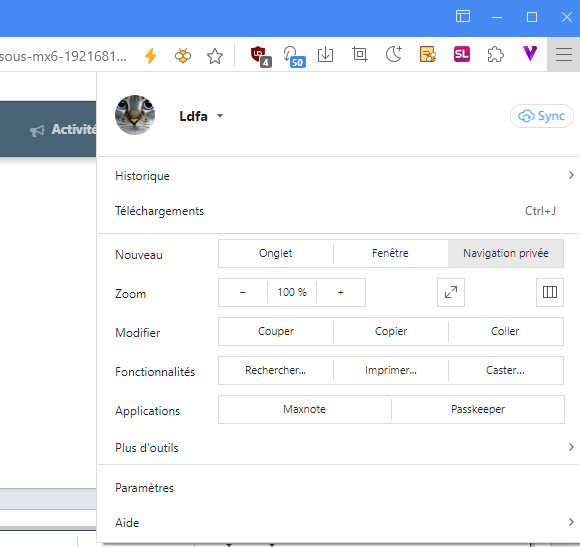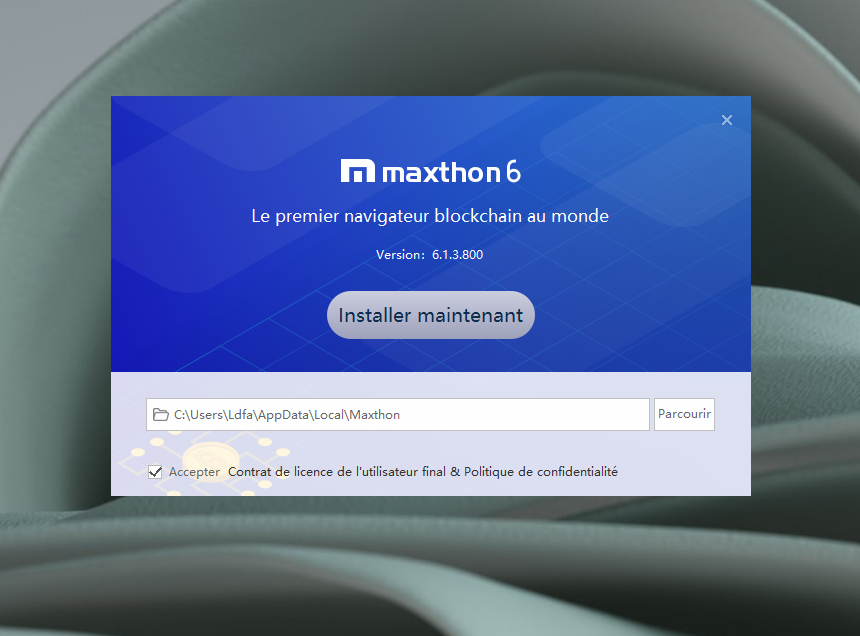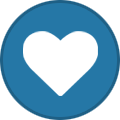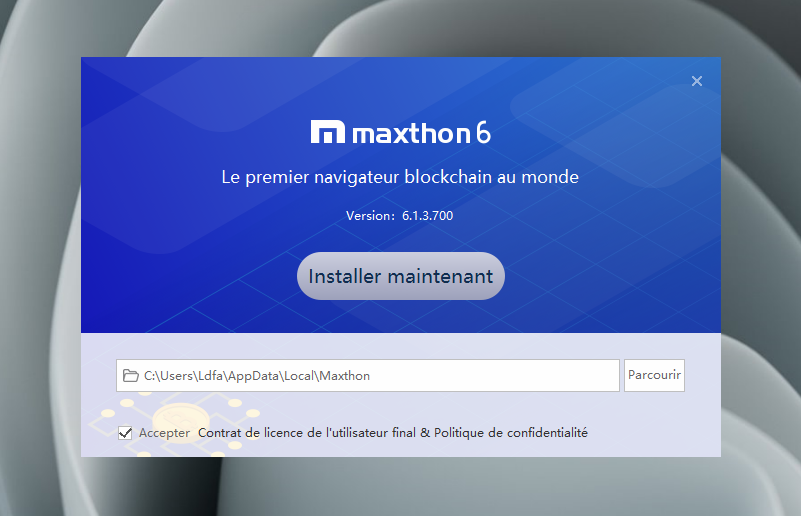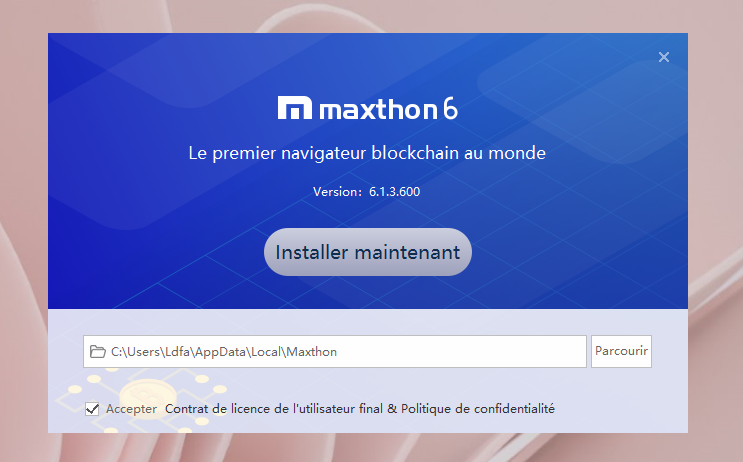-
Compteur de contenus
28 724 -
Inscription
-
Dernière visite
-
Jours gagnés
921
Type de contenu
Profils
Forums
Calendrier
Tout ce qui a été posté par Ldfa
-

Obsolète Traduction française de Mx6 pour Windows
Ldfa a répondu à un(e) sujet de ErnestR4 dans Traductions françaises de Maxthon sur Crowdin
Encore quelques traductions à vous proposer : 10 new strings for translation (49 words). -

accès box impossible sous MX6 (192.168.1.1)
Ldfa a répondu à un(e) sujet de bret953 dans Questions et astuces sur Mx6 & Mx7
J'ai bien peur que ce bug soit vraiment difficile à être corrigé par l'équipe de développeurs chinois, ne serait-ce que pour sa reproductibilité. -

accès box impossible sous MX6 (192.168.1.1)
Ldfa a répondu à un(e) sujet de bret953 dans Questions et astuces sur Mx6 & Mx7
C'est pour ça que je t'avais demandé d'utiliser le mode de navigation privée, qui ne mémorise rien, ni cookie, ni historique. C'est bizarre que ce mode n'ai pas fonctionné... -

accès box impossible sous MX6 (192.168.1.1)
Ldfa a répondu à un(e) sujet de bret953 dans Questions et astuces sur Mx6 & Mx7
Tu as quoi comme message d'erreur ? Fais une copie d'écran pour voir. -

accès box impossible sous MX6 (192.168.1.1)
Ldfa a répondu à un(e) sujet de bret953 dans Questions et astuces sur Mx6 & Mx7
-

Comment protéger son site WordPress avec CrowdSec ? | IT-Connect
Ldfa a posté un sujet dans Mon Wallabag
durée de lecture : 10 minI. PrésentationDans ce tutoriel, nous allons voir comment protéger un site WordPress avec l'outil CrowdSec afin de bannir les adresses IP malveillantes. Grâce à CrowdSec, on va pouvoir protéger notre site WordPress contre toutes les attaques courantes, notamment les scans avec des outils de sécurité, mais aussi les attaques par brute force sur le formulaire de connexion de WordPress. Afin de pousser un peu plus loin la configuration de l'extension CrowdSec, je vais utiliser un site WordPress derrière un reverse proxy HAProxy. Si vous n'utilisez pas de reverse proxy et que votre site Web est publié directement sur Internet (ou via un NAT), vous pouvez aussi utiliser l'extension CrowdSec (et ce sera encore plus rapide). Le site WordPress "it-connect.tech" sera mon cobaye pour cette démonstration. Je vais manipuler le serveur Web où est déployé le site WordPress afin de mettre en place CrowdSec et le "PC de l'attaquant" présent sur le schéma ci-dessous. Je ne vais pas détailler l'installation de mon serveur Web (LAMP - Linux Apache MariaDB PHP) ni l'installation de WordPress dans ce tutoriel. Si besoin, je vous oriente vers ces deux tutoriels existants : II. Installation de CrowdSec sur le serveur Sur mon serveur web sous Debian 11, je vais installer CrowdSec directement à partir des dépôts officiels. sudo apt-get update sudo apt-get install -y crowdsec Le cas échéant, si le paquet n'est pas disponible (sur une version Linux plus ancienne, par exemple), vous devez utiliser cette méthode pour réaliser l'installation : curl -s https://packagecloud.io/install/repositories/crowdsec/crowdsec/script.deb.sh | sudo bash sudo apt install crowdsec Lors de l'installation, CrowdSec va analyser votre machine afin de détecter les services présents et de télécharger les collections associées. Ces composants vont permettre à CrowdSec de détecter les attaques (sans les bloquer). On peut lister les collections avec la commande suivante : sudo cscli collections list On peut voir que la collection "WordPress" est automatiquement installée : CrowdSec a détecté la présence du CMS. En complément, on retrouve d'autres collections, dont "base-http-scenarios", ce qui va nous permettre d'être protégé contre les attaques Web courantes, y compris sur notre site WordPress. Suite à l'installation, il est préférable d'effectuer une mise à jour des collections pour être certain de bénéficier des dernières versions et de tous les scénarios de détection. Voici les deux commandes à saisir : sudo cscli hub update sudo cscli hub upgrade III. Mise en place du Bouncer CrowdSec dans WordPress A. Installation et configuration de l'extension CrowdSec À partir de l'interface d'administration de WordPress, cliquez sur le lien "Ajouter" du menu "Extensions". Grâce à la zone de recherche, vous pouvez trouver facilement l'extension "CrowdSec". Ensuite, il suffit de cliquer sur le bouton "Installer maintenant". Dans la foulée de l'installation, cliquez sur le bouton "Activer" pour activer l'extension. Cela n'aura pas d'impact sur votre site, car il faut lier le Bouncer CrowdSec à notre instance locale CrowdSec pour que cela fonctionne. À ce sujet, accédez à la console de votre serveur Web et saisissez la commande ci-dessous pour générer une clé d'API pour notre Bouncer. Il faudra copier cette valeur. sudo cscli bouncers add wordpress-bouncer Ensuite, retournez sur WordPress et cliquez à gauche sur "CrowdSec" dans le menu afin d'accéder à la configuration de l'extension. Il va falloir renseigner plusieurs options : LAPI URL : indiquez "http://localhost:8080", car CrowdSec est installé sur le même serveur que WordPress. Bouncer API Key : collez la clé d'API générée précédemment Bouncing level : en mode "Normal bouncing", CrowdSec va bannir ou présenter le Captcha aux clients malveillants selon la configuration, tandis qu'en mode "Flex bouncing", le blocage sera toujours effectué via un Captcha. Enfin, le mode "Bouncing disabled" permet à CrowdSec d'être transparent donc il ne bloquera plus personne, y compris les pirates. Prenons le mode "Normal bouncing" pour le moment. Public website only : désactivez cette option afin de protéger la partie publique du site, mais aussi l'espace d'administration (wp-admin). Si cette option est active, CrowdSec protège seulement la partie publique du site (front office). Validez en cliquant sur le bouton "Enregistrer les modifications". À partir de la ligne de commande de votre serveur, exécutez la commande suivante pour lister les bouncers actifs : cscli bouncers list On constate que le bouncer WordPress est bien présent et valide ! Bonne nouvelle ! B. Un reverse proxy ? Configurez le module remoteip Pour fonctionner, le bouncer WordPress va s'appuyer sur les journaux du serveur Web notamment pour identifier le client source par son adresse IP. Dans le cas où vous utilisez un reverse proxy ou un CDN comme CloudFlare, c'est l'adresse IP du proxy qui est visible dans les journaux puisque c'est lui qui communique en direct avec le serveur Web. Cela ne joue pas en notre faveur, mais heureusement on peut ajuster la configuration d'Apache pour récupérer l'adresse IP d'origine du client. Note : en amont, il faut configurer le reverse proxy pour qu'il ajoute le champ "X-Forwarded-For" à l'en-tête des requêtes HTTP afin de transmettre l'adresse IP du client au serveur Web. Pour configurer Apache, il faut activer le module "remoteip" (normalement installé par défaut) : a2enmod remoteip Ensuite, il faut modifier le fichier de configuration d'Apache : nano /etc/apache2/apache2.conf Il faut modifier le format des logs et plus particulièrement la ligne qui termine par "combined". Il faut remplacer "%h" par "%a" pour spécifier dans les logs l'adresse IP du client d'origine plutôt que l'adresse IP de l'hôte qui contact le serveur Web directement. Ce qui donne : Enfin, on va ajouter à Apache que le champ "X-Forwarded-For" contiendra l'adresse IP du client d'origine au sein de l'en-tête HTTP. Pour cela, on utilise l'option RemoteIPHeader du module remoteip. Ajoutez la ligne suivante au fichier apache2.conf : RemoteIPHeader X-Forwarded-For Il ne reste plus qu'à sauvegarder le fichier et redémarrer Apache : systemctl restart apache2 Nous verrons dans la suite de ce tutoriel l'impact de cette modification sur les logs d'Apache. La configuration de CrowdSec étant prête, nous allons pouvoir attaquer notre site WordPress. IV. Tester le bon fonctionnement Pour simuler une attaque contre un site Web, en l'occurrence ici un site WordPress, il y a plusieurs façons de faire. On peut utiliser Nikto, Wapiti, WPScan ou tout simplement Curl avec un user-agent suspect. C'est d'ailleurs Curl que je vais utiliser, car ce que j'aime bien quand il s'agit de faire une démo, c'est que l'on voit en direct le code de retour HTTP : 200 quand la page se charge correctement, et il passe à 403 ou 401 une fois que CrowdSec est intervenu (le code dépend de la décision : bannir ou captcha). On va contacter notre site en utilisant le user-agent OpenVAS (un outil de sécurité), ce qui ne devrait pas plaire à CrowdSec, car il est dans la liste des "bad user agent". Ce qui donne la commande : curl -I https://it-connect.tech -H "User-Agent: OpenVAS" Sur la copie d'écran ci-dessous, on peut voir qu'au début le serveur Web me répond bien, avec un code HTTP 200 donc j'accède au site. Ensuite, j'obtiens une réponse "403 Forbidden", ce qui correspond à un accès refusé. On va aller voir avec un navigateur ce qu'il se passe... À partir du navigateur, si je tente d'accéder à l'espace d'administration de mon site WordPress ou au site en lui-même, j'obtiens un message qui m'indique je suis actuellement banni par le système ! Nous verrons dans la suite de ce tutoriel comment personnaliser cette page. À partir de la ligne de commande, on peut lister les décisions actives dans CrowdSec et on peut voir la présence de notre adresse IP publique. L'action "BAN" montre bien que l'adresse IP est bannie pour une raison claire "http-bad-user-agent", ce qui montre clairement que CrowdSec n'a pas aimé que je me présente avec le user-agent OpenVAS. sudo cscli decisions list Si l'on regarde les journaux d'Apache, on peut voir la ligne avec le code HTTP 403, et cette même ligne commence bien par l'adresse IP publique utilisée par le PC de l'attaquant. Toutes les autres lignes visibles sur l'image ci-dessous correspondent aux différents "check alive" effectué par le reverse proxy pour vérifier si le serveur Web est opérationnel (d'où l'adresse IP du reverse proxy qui apparaît toutes les secondes). J'ai l'avantage d'être à la fois l'attaquant et l'admin du site WordPress alors je vais débloquer mon adresse IP (via un autre accès sur le serveur) : sudo cscli decisions delete --ip X.X.X.X On va tester d'une seconde façon l'efficacité de CrowdSec : en s'attaquant au formulaire de connexion de WordPress, accessible via la page wp-login.php. Brute force WordPress : comment va réagir CrowdSec ?Si on liste les décisions actives, comme nous avons fait précédemment, on peut voir que cette fois-ci la raison du blocage est différente : http-fb-wordpress_bf. CrowdSec a bien détecté que j'étais en train d'effectuer un brute force sur la page de connexion ! Notre site WordPress est protégé par CrowdSec, mais pour finir je vous propose de voir quelques options supplémentaires du Bouncer WordPress. V. Optimiser la configuration du Bouncer WordPress A. Les options avancées du Bouncer WordPress Dans l'interface d'administration de WordPress, à gauche sous le menu CrowdSec cliquez sur "Advanced". Cette partie permet d'accéder à quelques options supplémentaires, dont l'option "Trust these CDN IPs (or Load Balancer, HTTP Proxy)". Cette option va permettre de préciser les adresses IP correspondantes au CDN que vous utilisez, par exemple CloudFlare, ou alors l'adresse IP de votre reverse proxy, comme dans mon cas. C'est pour cette raison que je spécifie l'adresse IP "192.168.100.1". Ensuite, vous pouvez activer l'option "Hide CrowdSec mentions", cela va permettre d'éviter d'afficher sur la page de blocage que c'est CrowdSec qui sécurise le site. Même si CrowdSec c'est génial, ce n'est pas la peine d'afficher le nom de l'outil publiquement. 😉 Vous pouvez sauvegarder les changements. Au sein de la section de configuration globale de CrowdSec, nous avons choisi le mode "Normal bouncing" pour bannir les adresses IP lorsque c'est utile. Si vous choisissez le mode "Flex bouncing", un captcha sera présenté. À titre d'information, voici ce que ça donne côté utilisateur via le navigateur : B. Personnaliser la page de blocage CrowdSec La page de blocage qui s'affiche lorsque l'on est banni ou la page du captcha sont toutes les deux en anglais. Sachez qu'il est possible de les configurer totalement via l'extension CrowdSec de WordPress. Cette fois-ci, sous le menu "CrowdSec", choisissez "Theme customization". Vous allez pouvoir modifier le texte des deux pages, mais aussi jouer sur les couleurs, ainsi que sur le style CSS de la page ! De cette façon, la page de blocage présentée par CrowdSec pourra respecter la charte graphique de votre site. Voici un exemple : Ce qui donne en production : C. Brute force WordPress : modifier le seuil de blocage En listant les scénarios via la ligne de commande (cscli scenarios list), on peut voir que le fichier de configuration du scénario "http-bf-wordpress_bf" est situé à cet emplacement : /etc/crowdsec/scenarios/http-bf-wordpress_bf.yaml Pour ajuster le comportement de ce scénario, notamment le seuil de blocage, il faut modifier ce fichier. On obtient le contenu suivant : Il y a deux paramètres ajustables : capacity: 5 leakspeed: "10s" Il faut interpréter cette configuration par défaut de cette façon : nous avons un sceau (bucket) d'une capacité de 5 unités au maximum (capacity: 5) et une unité de ce sceau est retirée toutes les 10 secondes (leakspeed: "10s"). À chaque fois que j’effectue une tentative en erreur sur la page de login, une unité est ajoutée dans le sceau et à la 6ème unité, le sceau déborde donc je dois être banni (ou avoir un captcha). Vous pouvez ajuster ces deux valeurs en fonction de vos besoins. Note : à cause de la mise en cache des informations via PHP, il peut y avoir une certaine latence entre le moment où l'action se produit et le moment où la décision est appliquée. Avec toutes ces informations, vous êtes désormais en mesure de déployer CrowdSec sur votre serveur Web afin de protéger votre site WordPress des attaques informatiques. VI. CrowdSec : les autres épisodes Avant de vous laisser, je tenais à vous rappeler que j'ai déjà publié deux épisodes sur l'installation et la configuration de CrowdSec correspondant à deux autres cas de figure. Voici les liens : Je profite de cet article et de l'actualité du moment liée à la faille de sécurité critique "Log4Shell" pour vous informer que CrowdSec a publié un scénario afin de détecter et bloquer cette attaque. Grâce aux différentes instances de la communauté CrowdSec, plus de 1 100 adresses IP ont déjà été bloquées pour avoir tenté d'exploiter la vulnérabilité Log4Shell. Vous pouvez accéder à cette liste d'IP gratuitement ici. En complément, vous pouvez accéder à une carte qui permet de voir en temps réel les adresses IP à l'origine d'attaques cherchant à exploiter cette faille de sécurité : Log4j - Carte temps réel CrowdSec. Afficher l’article complet -
Principales modifications : + Ajout de la fonction de mise en veille des onglets. + Ajout de l'option "Annuler" pour les signets supprimés. + Ajout de l'invite de site Web et d'URL pour la liste des sites récemment visités. + Optimisation des paramètres du site (caméra, microphone, notifications, images, JavaScript, pop-ups et redirections). + Optimisation de la logique de synchronisation de Passkeeper. + Optimisation du message d'erreur du panneau de connexion. + Optimisation de la largeur de la liste des sites récemment visités. - Correction du problème de non-réponse du navigateur après l'exportation des extensions. - Correction du problème d'ouverture des enregistrements de l'historique en arrière-plan. - Correction du problème d'affichage du message d'erreur lors de l'importation d'extensions. - Correction du problème d'affichage du nouvel élément instantanément après l'ajout de nouveau contenu dans Maxnote. - Correction du problème des fenêtres multiples de QuickNote. - Correction du problème d'ouverture de QuickNote en utilisant le raccourci Ctrl+G dans certains cas. - Correction du problème de connexion du compte Vbox Cloud dans certains cas. - Correction du problème d'affichage de la barre d'adresse dans certains cas. - Correction du problème de fonctionnement du zoom avant/arrière dans certains cas. - Correction du problème d'ouverture de la fenêtre du navigateur à partir de l'icône de la barre des tâches dans certains cas. - Correction des plantages.
-
Maxthon 6.1.3.800 Bêta pour Windows est sorti aujourd'hui, il apporte son lot de nouvelles fonctionnalités / améliorations et de corrections de bugs. Attention : ceci est une version Bêta, donc à ne pas utiliser en lieu et place de la version stable, mais uniquement à des fins de tests. Téléchargement : 64-bit Version installable : https://dl.maxthon.com/mx6/maxthon_6.1.3.800_beta_x64.exe Version portable : https://dl.maxthon.com/mx6/maxthon_portable_6.1.3.800_beta_x64.zip 32-bit Version installable : https://dl.maxthon.com/mx6/maxthon_6.1.3.800_beta_x86.exe Version portable : https://dl.maxthon.com/mx6/maxthon_portable_6.1.3.800_beta_x86.zip Les changements sont ici en anglais et là en français. Vous pouvez également vous abonner au groupe Telegram NBdomain & MX6 pour faire remonter vos demandes d'améliorations et bugs rencontrés. Source : https://forum.maxthon.com/index.php?/topic/26288-mx6-pc-beta-release-613800/
-

Obsolète Traduction française de Mx6 pour Windows
Ldfa a répondu à un(e) sujet de ErnestR4 dans Traductions françaises de Maxthon sur Crowdin
J'ai tout validé même si j'aurais préféré Caméra ou Webcam à Appareil photo... -

Connexion compte google impossible
Ldfa a répondu à un(e) sujet de See dans Questions et astuces sur Mx5
As-tu essayé ceci : -

Obsolète Traduction française de Mx6 pour Windows
Ldfa a répondu à un(e) sujet de ErnestR4 dans Traductions françaises de Maxthon sur Crowdin
Oui, c'est moi qui ai fait cette erreur dans les traductions précédentes, je les reprend et les valide sans - -

Anniversaire happy birthday ErnestR4
Ldfa a répondu à un(e) sujet de Ernest44 dans Joyeux anniversaires
@Ernest44 , ainsi qu'à Jordan mon petit fils. -

Obsolète Traduction française de Mx6 pour Windows
Ldfa a répondu à un(e) sujet de ErnestR4 dans Traductions françaises de Maxthon sur Crowdin
Pris en compte. -
Principales modifications : + Ajout de l'option "Importer/Exporter des extensions". + Ajout de l'option "Ouvrir l'historique dans un nouvel onglet au premier plan". + Ajout de l'option "Maintenir le bouton gauche de la souris puis cliquer avec le bouton droit" aux gestes de la souris. + Optimisation du "bloc de couleurs" de la page du nouvel onglet. + Optimisation du chargement de la page Historique. + Optimisation de la logique de la dernière session et de la session précédente. + Optimisation du menu clic droit de l'onglet. + Ouverture d'un signet dans la nouvelle page d'arrière-plan en appuyant sur Ctrl et en cliquant avec le bouton gauche de la souris. + Optimisation de l'affichage de la vitesse de téléchargement dans la barre d'état. + Optimisation de la Vbox. + Optimisation du mode IE. - Correction du problème d'affichage de la barre d'état en mode incognito. - Correction du problème d'ouverture des signets dans certains cas. - Correction du problème d'affichage de l'étiquette avec le geste de la souris.
-
Maxthon 6.1.3.700 Bêta pour Windows est sorti aujourd'hui, il apporte son lot de nouvelles fonctionnalités / améliorations et de corrections de bugs. Attention : ceci est une version Bêta, donc à ne pas utiliser en lieu et place de la version stable, mais uniquement à des fins de tests. Téléchargement : 64-bit Version installable : https://dl.maxthon.com/mx6/maxthon_6.1.3.700_beta_x64.exe Version portable : https://dl.maxthon.com/mx6/maxthon_portable_6.1.3.700_beta_x64.zip 32-bit Version installable : https://dl.maxthon.com/mx6/maxthon_6.1.3.700_beta_x86.exe Version portable : https://dl.maxthon.com/mx6/maxthon_portable_6.1.3.700_beta_x86.zip Les changements sont ici en anglais et là en français. Vous pouvez également vous abonner au groupe Telegram NBdomain & MX6 pour faire remonter vos demandes d'améliorations et bugs rencontrés. Source : https://forum.maxthon.com/index.php?/topic/26269-mx6-pc-beta-release-613700/
-

Obsolète Traduction française de Mx6 pour Windows
Ldfa a répondu à un(e) sujet de ErnestR4 dans Traductions françaises de Maxthon sur Crowdin
J'ai tout validé. -

MAJ MAJ du serveur maxthon-fr.com vers Debian 11.1, php-fpm7.4 et IPBoard 4.6.9
Ldfa a répondu à un(e) sujet de Ldfa dans Nouveautés du Site Maxthon-fr.com
J'ai également MAJ IPBoard en v4.6.9 dans la foulée, ayant les sauvegardes du serveur à jour... -
Après la grosse MAJ du serveur dédié hébergeant, en autres, le serveur virtuel maxthon-fr.com du forum, j'ai fait la MAJ du serveur virtuel en utilisant la sauvegarde du serveur virtuel de cette nuit. Après avoir fait quelque tests, le serveur virtuel semble fonctionner correctement et je l'ai donc mis en ligne à la place de l'ancienne version utilisant Debian 10. Merci de poster tous problèmes rencontrés à la suite de ce message afin de corriger les bugs et problèmes éventuels rencontrés.
-

Obsolète Traduction française de Mx6 pour Windows
Ldfa a répondu à un(e) sujet de ErnestR4 dans Traductions françaises de Maxthon sur Crowdin
Validé. -

MAJ [Résolu] MAJ du serveur dédié problématique
Ldfa a répondu à un(e) sujet de Ldfa dans Nouveautés du Site Maxthon-fr.com
J'ai passé une partie de la journée à réessayer la MAJ de Debian 10 vers 11 et de Proxmox 6.4 vers 7.1. Ca n'a pas été simple mais j'y suis arrivé après beaucoup de recherche sur Internet et de ténacité. Il y avait 2 problèmes, le 1er lié à la MAJ et le 2ème était lié à OVH, l'hébergeur du serveur dédié. Il y a eu une indisponibilité du site de 10:15 à 16:24. Tout est à jour sur le serveur dédié donc, il va falloir MAJ le serveur virtuel du Forum vers Debian 11 pour que tout soit à jour... -

Obsolète Traduction française de Mx6 pour Windows
Ldfa a répondu à un(e) sujet de ErnestR4 dans Traductions françaises de Maxthon sur Crowdin
J'ai tout validé. -
Principales modifications : + Ajout d'une nouvelle invite de version dans le menu principal. + Prise en charge du mode nuit dans le menu principal. + Double-clic sur la barre de défilement pour aller rapidement en haut ou en bas de la page. + Ajout d'une option de menu par clic droit dans Maxnote pour déplacer la note/le dossier vers QuickNote. - Correction du problème de la perte des enregistrements de l'historique. - Correction du problème d'affichage incorrect de la barre d'outils de la fenêtre vidéo pop-up. - Correction du problème de déplacement de la fenêtre vers la fenêtre spécifiée. - Correction du problème de plantage de la page. - Correction du problème de crash lors de la lecture de la vidéo. - Correction du problème de Vbox lors de la synchronisation de l'ID.
-
Maxthon 6.1.3.600 Bêta pour Windows est sorti aujourd'hui, il apporte son lot de nouvelles fonctionnalités / améliorations et de corrections de bugs. Attention : ceci est une version Bêta, donc à ne pas utiliser en lieu et place de la version stable, mais uniquement à des fins de tests. Téléchargement : 64-bit Version installable : https://dl.maxthon.com/mx6/maxthon_6.1.3.600_beta_x64.exe Version portable : https://dl.maxthon.com/mx6/maxthon_portable_6.1.3.600_beta_x64.zip 32-bit Version installable : https://dl.maxthon.com/mx6/maxthon_6.1.3.600_beta_x86.exe Version portable : https://dl.maxthon.com/mx6/maxthon_portable_6.1.3.600_beta_x86.zip Les changements sont ici en anglais et là en français. Vous pouvez également vous abonner au groupe Telegram NBdomain & MX6 pour faire remonter vos demandes d'améliorations et bugs rencontrés. Source : https://forum.maxthon.com/index.php?/topic/26244-mx6-pc-beta-release-613600
-

Obsolète Traduction française de Mx6 pour Windows
Ldfa a répondu à un(e) sujet de ErnestR4 dans Traductions françaises de Maxthon sur Crowdin
Encore du taffe : 2 new strings for translation (12 words). -

Obsolète Traduction française de Mx6 pour Windows
Ldfa a répondu à un(e) sujet de ErnestR4 dans Traductions françaises de Maxthon sur Crowdin
J'ai tout validé, pour votre aide.